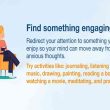Mục lục
Nguyên nhân dẫn đến tình trạng ổ C có ít dung lượng trống
Bạn có biết đến tính năng Reserved Storage không ? Đây là một tính năng của Windows có vai trò giúp Microsoft bảo vệ Windows dành ra tối thiểu 7GB dung tích trống trên ổ đĩa để hoàn toàn có thể tải bản update mà không cần chăm sóc đến số dung tích ổ đĩa còn lại .
Thông thường, khi Reserved Storage không sử dụng cho những file update, nó sẽ được dùng cho ứng dụng, file tạm và bộ nhớ mạng lưới hệ thống nhằm mục đích cải tổ tính năng hàng ngày của PC .
Nói một cách khác, Windows không sử dụng hết 7GB lưu trữ cho Reserved Storage. Nên bạn có thể vô hiệu hóa tính năng này để giải phóng dung lượng cho Windows nhanh chóng.
Cách vô hiệu hóa Reserved Storage
Đầu tiên, bạn cần kiểm tra xem Reserved Storage có được thiết lập trên máy không bằng cách :
Bước 1: Truy cập vào Settings thông qua Menu Start.
Bước 2: Nhấn vào mục System rồi chuyển xuống phần Storage.
Bước 3: Tại đây, bạn nhấn vào dòng chữ Show more categories ở phía bên phải cửa sổ.
Bước 4: Bạn chọn vào System & reserved. Khi đó nếu bạn có tính năng Reserved Storage thì bạn sẽ thấy mục Reserved storage. Ở đây nó cũng ghi rõ số dung lượng mà nó đang chiếm dụng ở ngay bên dưới.
Sau đó, bạn hoàn toàn có thể tắt tính năng Reserved Storage như sau :
Bước 1: Bạn nhấn tổ hợp phím tắt Windows + R để mở cửa sổ Run rồi nhập lệnh “regedit” và nhấn Enter.
Bước 2: Trong cửa sổ Registry Editor, bạn copy và paste đường dẫn sau:
“Computer/HKEY_LOCAL_MACHINE\SOFTWARE\Microsoft\Windows\CurrentVersion\ReserveManager”
![]()
Bước 3: Tiếp theo, bạn kích đúp vào ShippedWithReserves ở bên phải cửa sổ và thiết lập giá trị DWORD thành 0.
Bước 4: Cuối cùng bạn chỉ cần nhấn OK và khởi động máy lại là xong.
Trên đây là san sẻ của HOCVIENiT. vn về cách giải phóng dung tích cho Windows nhanh gọn. Chúc bạn thành công xuất sắc !
Nếu có bất kỳ vướng mắc nào về những kỹ năng và kiến thức tương quan đến máy tính thì bạn hoàn toàn có thể để lại phản hồi bên dưới bài viết này. Và đừng quên đón đọc những bài viết hữu dụng khác của HOCVIENiT. vn nhé .
Mọi chi tiết xin vui lòng liên hệ:
CÔNG TY CỔ PHẦN HỌC VIỆN IT
MST: 0108733789
Tổng đài hỗ trợ: 024 3566 8686 – Hotline: 0981 223 001
Facebook: www.fb.com/hocvienit
Đăng ký kênh Youtube để theo dõi các bài học của Huấn luyện viên tốt nhất: http://bit.ly/Youtube_HOCVIENiT
Tham gia cộng đồng Học viện IT.vn tại: https://www.facebook.com/groups/www.hocvienit.vn/
Trụ sở Hà Nội: Số 8 ngõ 117 Thái Hà, Đống Đa, Hà Nội
Hồ Chí Minh: Số 283/45 Cách Mạng Tháng Tám, Phường 12, Quận 10, TP.HCM
Hải Phòng: Số 94 Quán Nam, Lê Chân, Hải Phòng
Thái Nguyên: Số 297 Lương Ngọc Quyến, TP. Thái Nguyên
Học viện IT.vn – Truyền nghề thực tế cùng bạn đến thành công!
Source: https://expgg.vn
Category: Thông tin